¿Está recibiendo errores al instalar las actualizaciones de Windows 10? ¿No puedes actualizar a la última versión de Windows 10? ¿Tiene problemas al instalar actualizaciones en Windows 10? Aquí hay una solución fácil para los problemas de Windows Update en Windows 10 borrando la memoria caché de Windows Update.
A menos que haya deshabilitado manualmente el servicio de Windows Update o haya utilizado una herramienta de terceros para deshabilitar la actualización de Windows, la actualización de Windows funciona sin problemas para la mayoría de los usuarios. Dicho esto, hay usuarios que han tenido problemas al descargar o instalar Actualizaciones de Windows en Windows 10.
Actualización de caché de Windows en Windows 10

Cuando Windows Update descarga una actualización, automáticamente intenta instalar la misma. A veces, es posible que vea errores al instalar las actualizaciones. Esto suele suceder cuando la actualización descargada está dañada y el problema se puede solucionar borrando la memoria caché de Windows Update. Cuando se borra la memoria caché de Windows Update, Windows Update descargará una copia nueva de la actualización para instalarla.
Cuando la Actualización de Windows no funciona como se supone, es una buena idea ejecutar el solucionador de problemas integrado de la Actualización de Windows. Se puede acceder al solucionador de problemas de Windows Update navegando al Panel de control, cambiando los íconos Ver por a Pequeño, haciendo clic en Solucionar problemas y luego haciendo clic en Ver todo en el panel izquierdo.
A veces, solo ejecutar el solucionador de problemas de Windows Update puede no ayudar a solucionar los problemas de Windows Update. Borrar el caché de Windows Update puede solucionar los problemas, especialmente cuando tiene problemas para instalar actualizaciones. En esta guía, veremos cómo borrar la caché de Windows Update en Windows 10.
Pasos para borrar el caché de Windows Update en Windows 10
Paso 1: Antes de que podamos eliminar el caché de actualización, debemos detener el servicio de actualización de Windows. Para hacerlo, escriba Services.msc en el cuadro de búsqueda del menú Inicio y luego presione la tecla Intro para abrir la ventana Servicios.
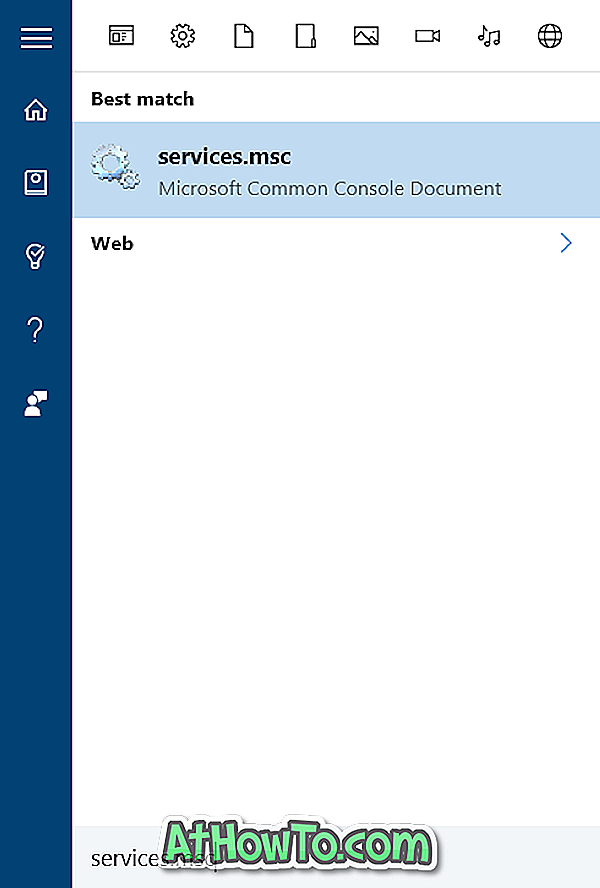
Paso 2: busque la entrada del servicio Windows Update, haga doble clic en la entrada para abrir su cuadro de diálogo de propiedades.
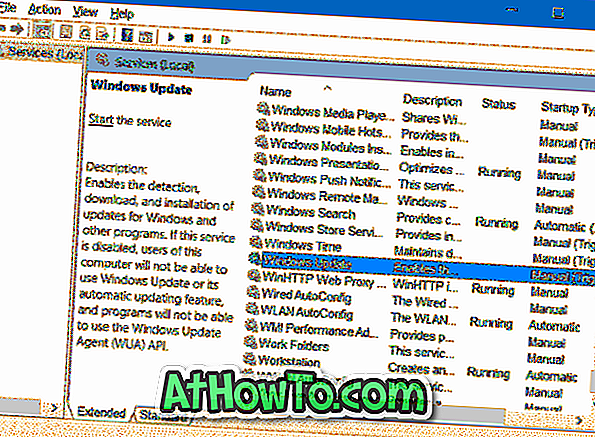
Paso 3: En la pestaña General, haga clic en el botón Detener para detener el servicio de actualización de Windows. Haga clic en el botón Aceptar .
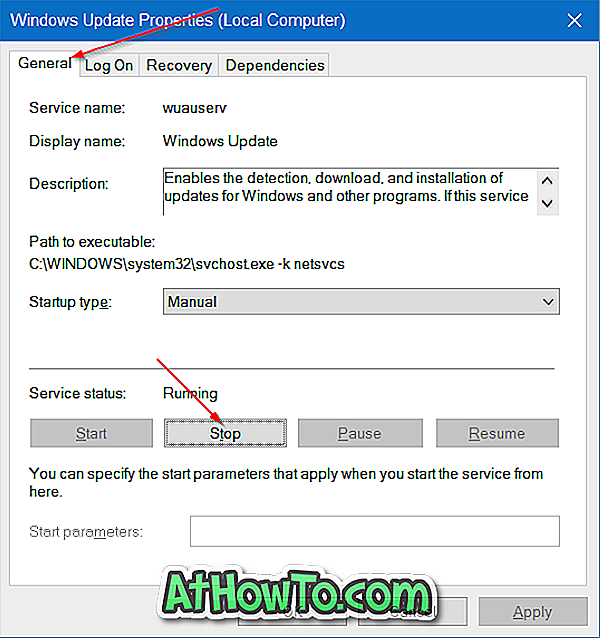
Paso 4: Abra la unidad donde está instalado Windows 10. Por ejemplo, si Windows 10 está instalado en la unidad “C”, abra el mismo. Vaya a la carpeta Windows \ SoftwareDistribution \ Download . Es decir, si Windows 10 está instalado en la unidad “C”, debe navegar al directorio C: \ Windows \ SoftwareDistribution \ Download.
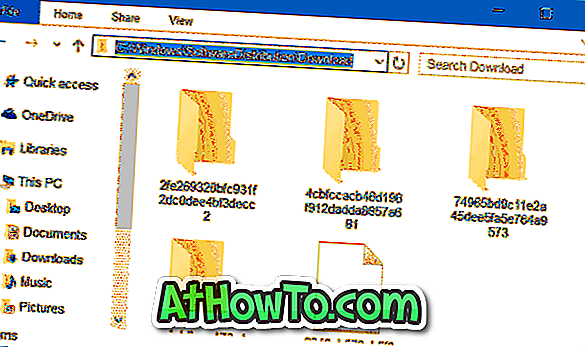
Paso 5: Una vez que esté en la carpeta de descargas, haga clic en el menú Archivo, haga clic en Cambiar carpeta y busque las opciones para abrir Opciones de carpeta. En la pestaña Ver, seleccione el botón de opción " Mostrar archivos y carpetas ocultos y la opción de unidades" . A continuación, desmarque el botón de radio etiquetado Ocultar archivos protegidos del sistema operativo .
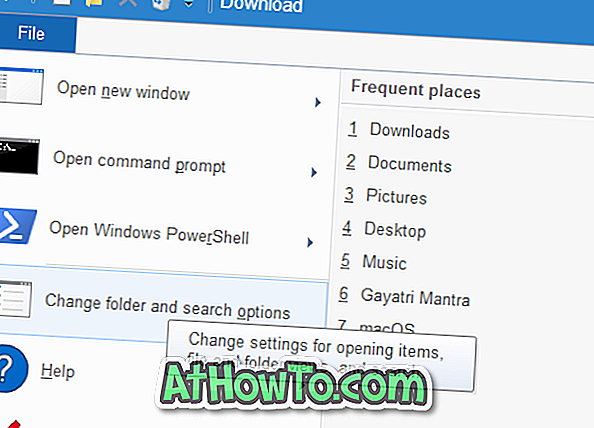
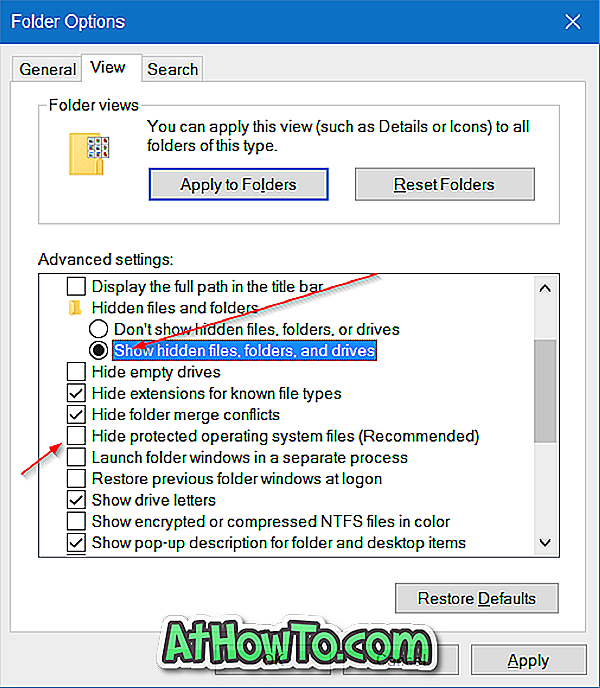
Finalmente, haga clic en Aplicar .
Paso 6: Ahora deberías ver archivos y carpetas. Seleccione todos los archivos y carpetas y luego elimínelos todos haciendo clic en Eliminar clave. Si ve el cuadro de diálogo Acceso a carpeta denegado con el mensaje "Deberá proporcionar permiso al administrador para eliminar esta carpeta", seleccione la casilla de verificación Hacer esto para todos los elementos actuales y luego haga clic en el botón Continuar . Si se le solicita que ingrese la contraseña de la cuenta de administrador, ingrese la misma.
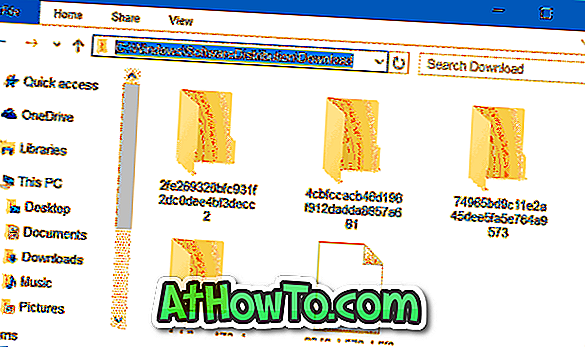
Acaba de borrar la caché de Windows Update. Siga los siguientes dos pasos para iniciar el servicio de actualización de Windows que detuvo en los primeros tres pasos.
Paso 7: Escriba Services.msc en el cuadro de búsqueda del menú Inicio o la barra de tareas y luego presione la tecla Intro.
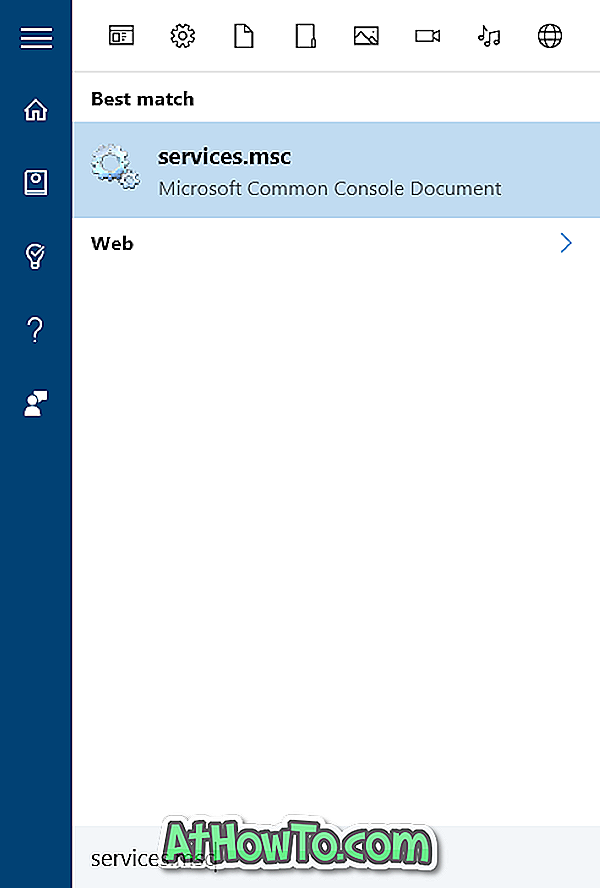
Paso 8: Una vez que se abra la ventana de Servicios, haga doble clic en el servicio de Windows Update y luego haga clic en el botón Iniciar para iniciar el servicio detenido. Haga clic en el botón Aceptar . ¡Eso es todo!
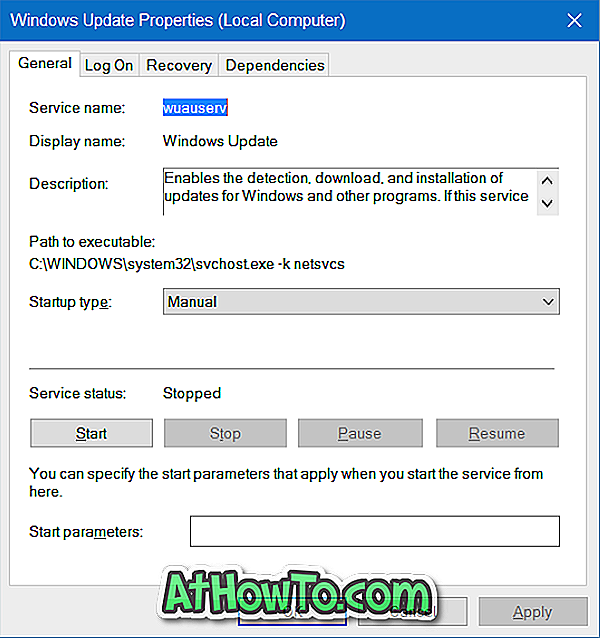
Ha borrado con éxito la memoria caché de Windows Update en Windows 10. Afortunadamente, esto solucionará su problema de Windows Update.














